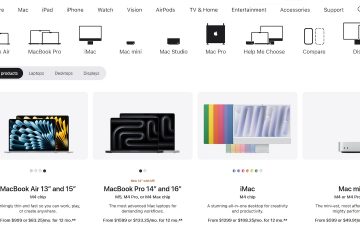Un mouse da gioco CyberPower include preimpostazioni di illuminazione integrate e modalità RGB controllate da software. La maggior parte dei modelli ti consente di cambiare colore con un solo pulsante, mentre altri richiedono il pacchetto driver di CyberPower.
Questa guida mostra i modi più rapidi per cambiare il colore, regolare gli effetti e risolvere i problemi quando i controlli dell’illuminazione smettono di funzionare.
Ma prima di iniziare, tieni presente che CyberPower raggruppa diversi modelli di mouse con i suoi desktop predefiniti. Alcuni supportano il ciclo colore integrato, mentre altri necessitano del software RGB per sbloccare tutti gli effetti. Per evitare problemi, conferma prima il tuo modello esatto.

Una volta impostato tutto, puoi ora procedere ai passaggi seguenti.
Passaggio 1: identifica il tuo modello di mouse CyberPower
Cerca una stampa sotto il mouse etichetta. La maggior parte dei modelli CyberPower utilizza nomi come Elite M1-131, M1-RGB o Standard CyberPower Optical Mouse.

L’abbinamento del modello ti aiuta a scegliere il metodo di controllo e il software corretti.
Passaggio 2: cambia il colore con i pulsanti del mouse (metodo più veloce)
Questo metodo funziona con i mouse in bundle più diffusi come Elite M1-131. Il pulsante hardware scorre ciclicamente le modalità colore integrate.


Per prima cosa, trova il piccolo pulsante dietro la rotella di scorrimento. CyberPower posiziona il controllo dell’illuminazione vicino al selettore DPI per un accesso rapido. Successivamente, premi ripetutamente il pulsante per ruotare tra i colori statici, le modalità di respirazione, il ciclo arcobaleno o per spegnere le luci.
Suggerimento: alcuni modelli combinano il controllo RGB con la commutazione DPI. Se la velocità del cursore cambia invece del colore, premi di nuovo il pulsante finché non si attiva la modalità corretta.
Passaggio 3: cambia il colore tramite il software CyberPower RGB
Il controllo software ti dà pieno accesso a colori statici, livelli di luminosità e animazioni avanzate.
Cerca e scarica il software RGB corretto per il tuo modello dalla pagina di supporto CyberPower. Successivamente, fai doppio clic sul file scaricato e segui le istruzioni visualizzate sullo schermo per installare l’app. Il driver sblocca le impostazioni avanzate non disponibili con i pulsanti hardware.
Ora avvia il software e seleziona il mouse. Apri la scheda Illuminazione per visualizzare i selettori colori, le modalità degli effetti e le opzioni di luminosità. Infine, utilizza la ruota dei colori o inserisci valori RGB o esadecimali e salva le impostazioni per creare profili per configurazioni di gioco, streaming o in condizioni di scarsa illuminazione.
Passaggio 4: sincronizza il colore del mouse con altri dispositivi CyberPower RGB
Se la tastiera, il case del PC o le ventole supportano la sincronizzazione RGB, puoi abbinare il colore del mouse per creare una configurazione unificata. Apri l’elenco dei dispositivi del software e attiva la sincronizzazione dell’illuminazione. Raggruppa tutti i componenti compatibili sotto un unico profilo.
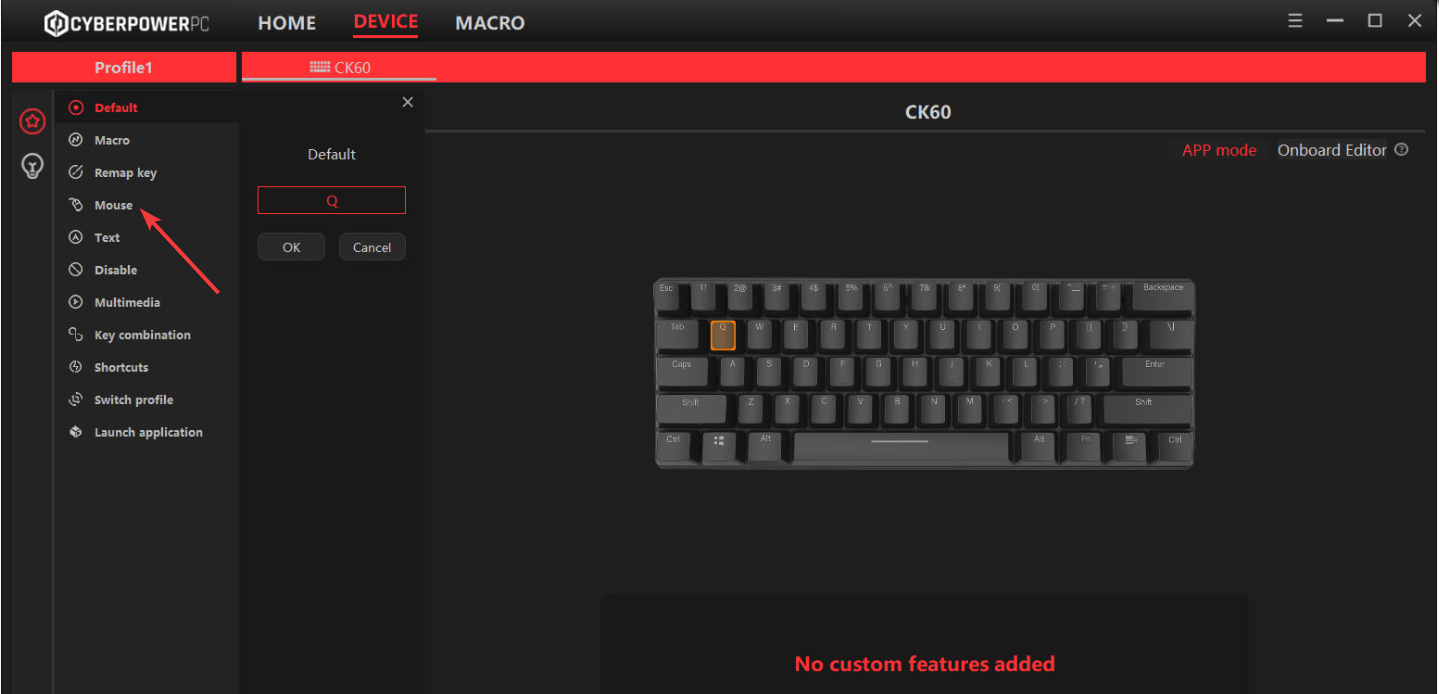
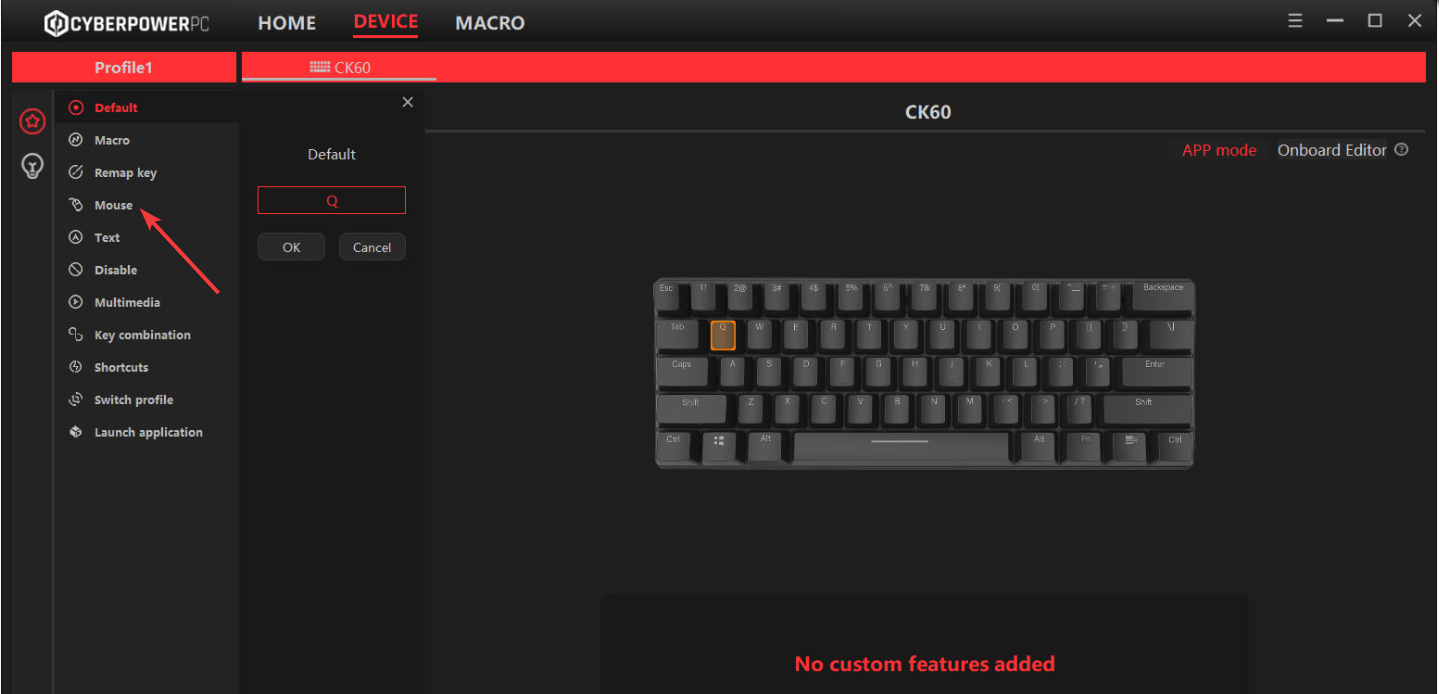
Successivamente, scegli un colore statico per un aspetto pulito o un effetto respiratorio per l’illuminazione ambientale. La modalità di sincronizzazione aggiorna tutti i dispositivi contemporaneamente.
Risoluzione dei problemi quando i controlli colore non funzionano
Il software non rileva il mouse: collega il mouse direttamente al PC anziché a un hub USB. Aggiorna il driver e riavvia il software, soprattutto se utilizzi un pacchetto precedente. Il pulsante colorato non risponde: sporco o detriti possono bloccare il pulsante. Scollega il mouse e ricollegalo per ripristinare il firmware, quindi prova nuovamente il pulsante. I colori vengono ripristinati dopo ogni spegnimento: alcuni modelli memorizzano solo i colori personalizzati tramite i profili software. Riapplica un profilo salvato e conferma che è impostato come predefinito.
Suggerimenti per prestazioni RGB migliori
Utilizza una porta USB diretta per un’alimentazione stabile e un migliore rilevamento del dispositivo. Evitare hub USB collegati in catena che potrebbero limitare la potenza o introdurre problemi di connessione. Aggiorna il firmware quando disponibile per correggere i problemi di illuminazione. Scegli i colori statici quando desideri un’illuminazione uniforme senza distrazioni.
Domande frequenti
Perché il mio mouse CyberPower non mostra tutti i colori? Alcuni modelli includono solo modalità preimpostate. La personalizzazione RGB completa richiede il supporto software su hardware compatibile.
Posso disattivare completamente l’RGB? Sì. Premi il pulsante RGB finché le luci non si spengono o imposta l’illuminazione su Spento nel software.
L’RGB influisce sulle prestazioni? Gli effetti di luce consumano una potenza minima e non influiscono sulle prestazioni di gioco o del sistema.
Posso utilizzare software RGB di terze parti? La maggior parte dei mouse CyberPower richiede driver ufficiali. La compatibilità con software di terze parti varia in base al modello.
Riepilogo
Identifica prima il modello del tuo mouse in modo da sapere quale metodo di controllo ti serve. Utilizza il pulsante RGB o DPI integrato per cambiare rapidamente le preimpostazioni quando desideri un cambiamento rapido. Installa il software CyberPower RGB per colori personalizzati, modifiche alla luminosità ed effetti avanzati. Sincronizza l’illuminazione con la tastiera, la custodia e le ventole quando desideri un look unificato. Risolvi i problemi di rilevamento con connessioni USB dirette, aggiornamenti dei driver e ripristini di base.
Conclusione
Un mouse da gioco CyberPower offre un controllo flessibile dell’illuminazione con preimpostazioni hardware rapide e una personalizzazione più profonda del software. Una volta aggiornati i driver e applicati gli effetti preferiti, il mouse mantiene un aspetto coerente che corrisponde alla tua configurazione.
Se le modifiche al colore smettono di funzionare, controlli semplici come porte USB, aggiornamenti dei driver e ripristini in genere ripristinano il controllo RGB completo senza sostituire il mouse.